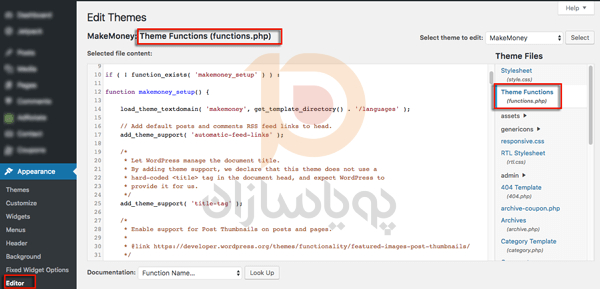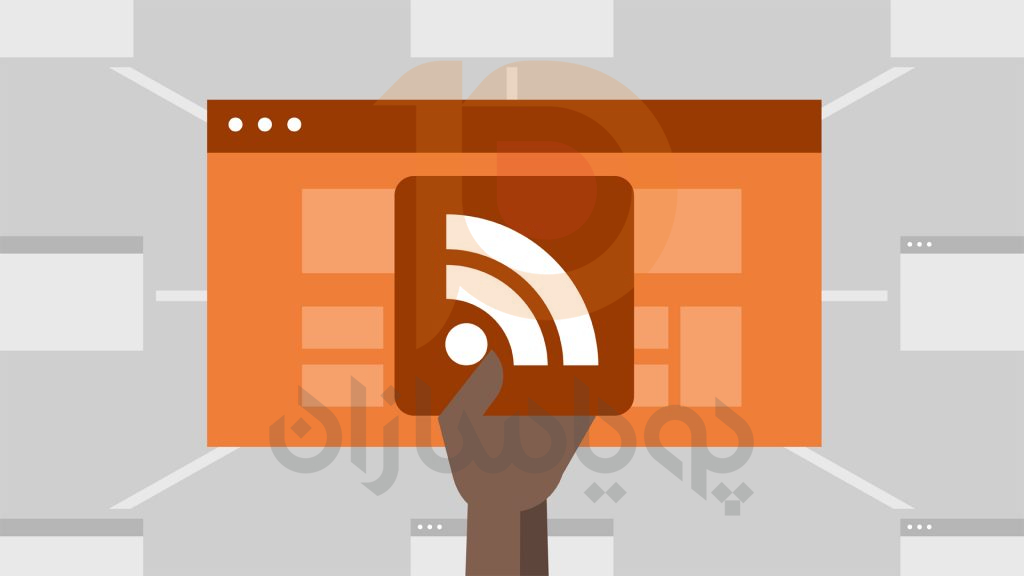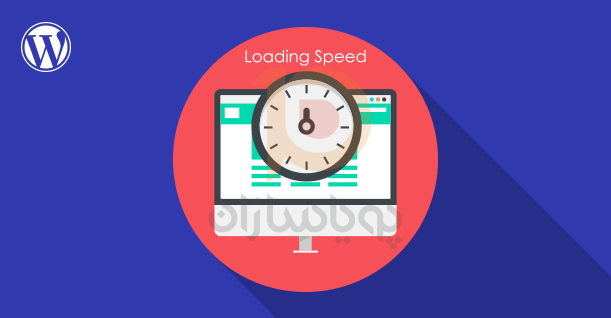آیا می خواهید بفهمید که چگونه قالب وردپرس را تغییر دهید؟ در این مقاله چک لیستی تشکیل شده از 15 نکته را در اختیار شما قرار می دهیم که باید قبل از تغییر قالب های وردپرس انجام دهید. این برای تبدیل این موضوع با ریسک 0% بسیار مهم است و خوشبختانه در زیر به تفصیل توضیح داده شده است.
پشتیبان گیری
این بهترین توصیه برای زمانی است که هر گونه تغییری در سایت ایجاد می کنید. این به شما کمک می کند تا از ایمنی داده ها اطمینان حاصل کنید و در صورت بروز مشکل می توانید بلافاصله وب سایت خود را بازیابی کنید. به عنوان یک اقدام احتیاطی، باید از تمام فایلهای تم، افزونهها و پایگاه داده خود نسخه پشتیبان تهیه کنید.
سپس باید لوکال هاست ایجاد کنید و اطلاعات پشتیبان را بازیابی کنید. ابتدا در لوکال هاست ویرایش و سفارشی سازی کنید. وقتی کارتان تمام شد، باید آن را در سایت آپلود کنید.
از کد سفارشی یادداشت بردارید
شاید برای یافتن راه حل مشکلات سایت در وب گشت و گذار کرده باشید. اغلب این راه حل ها را به شکل قطعه کدهایی پیدا می کنید که به صورت دستی در قالب خود مانند functions.php یا فایل دیگری اضافه کنید.
باید فایلهای تم خود را مرور کنید و تمام کدهای اضافی را که اضافه کردهاید یادداشت کنید. به طوری که پس از تعویض، باید آنها را به تم جدید اضافه کنید.
پس از تغییر قالب وردپرس، ردیابی را از دست ندهید
مطمئن شوید که کد رهگیری خود را کپی کرده و در قالب جدید خود جایگذاری کنید. مثال: کد ردیابی از Google Ananytics، کد اعتبارسنجی از Google Webmaster Tools … .
اگر فراموش کنید، می تواند روند آماری و تجزیه و تحلیل داده های مربوط به بازدیدکنندگان وب سایت شما را مختل کند.
پلاگین های غیر ضروری را حذف کنید
برخی از تم ها،نیاز به نصب چند پلاگین برای نمایش عملکرد کامل دارد. بنابراین وقتی قالب را تغییر میدهید، باید افزونههای غیرضروری را بررسی کرده و حذف کنید تا به سبکتر شدن سایت شما کمک کند.
سرویس RSS Feed را بررسی کنید
بسیاری از ما از FeedBurner برای فیدهای RSS وردپرس خود استفاده می کنیم. این یک عملکرد بسیار مهم در هر وب سایت است. همیشه با عضویت در وبلاگ خود از طریق سرویس Google FeedBurner، عملکرد RSS Feed را بررسی کنید.
حالت تعمیر و نگهداری
احتمالاً نمیخواهید کاربران شما هنگام تغییر قالب وردپرس، آن را ببینند زیرا یک سایت خراب را مشاهده میکنند. بهتر است حالت Maintenance را به مدت 15 تا 20 دقیقه روشن کنید تا مطمئن شوید که همه چیز به درستی کار می کند. هنگامی که حالت Maintenance را راه اندازی کردید، می توانید با خیال راحت تم جدید خود را فعال کنید.
تست تمام قابلیت ها و پلاگین ها
هنگامی که تم جدید را فعال کردید، باید مطمئن شوید که تمام عملکردها و افزونه ها همچنان کار می کنند. اگر قبلاً این کار را نکردهاید، به عقب برگردید و همه قابلیتهایی را که میخواهید از تم قدیمی به تم جدید بیاورید اضافه کنید.
همه ویژگیها را امتحان کنید، اما نه محدود به فرآیند نظر دادن، صفحات پست تک، جستجو، صفحه 404، صفحه آرشیو، صفحه تماس و غیره. مطمئن شوید که همه ابزارکهای شما هنوز وجود دارند و کار میکنند.
بسیاری از افزونه ها از سبک های موجود در سایت شما برای نمایش خروجی خود استفاده می کنند. بنابراین مطمئن شوید که با تم جدید هنوز هم خوب به نظر می رسند.
سازگاری بین مرورگرها
برای اطمینان از رتبه خوب در موتورهای جستجو، سازگاری بین مرورگرها و دستگاه های تلفن همراه مهم است.
سایت خود را در تمام مرورگرهایی که به آنها دسترسی دارید تست کنید. باید مطمئن شوید که طراحی شما در مرورگرهای اصلی خوب به نظر می رسد. سازگاری با استانداردهای XHTML و CSS را از طریق ابزارهایی مانند W3C Markup Validation Service بررسی کنید… اگر طرح زمینه مطابق با استانداردها نیست و ظاهر خوبی ندارد، باید به دنبال تم مناسب دیگری باشید.
زیباسازی موارد اضافه سایت
اگر از Google Adsense یا شرکت تبلیغاتی دیگری استفاده می کنید که به شما امکان قالب بندی آنها را می دهد، بهترین گزینه این است که آنها را سفارشی کنید.
همین امر برای ویجت توییتر، دکمههای مانند فیسبوک و غیره صدق میکند. آنها را با طرح رنگ جدید خود تنظیم کنید.
ویجت های پشتیبان
شما باید این کار را به صورت دستی انجام دهید زیرا برای ویجت های متنی باید کد اضافه شده به ویجت را بررسی کرده و در یک فایل کپی کنید. پس از تغییر تم، آنها را دوباره اضافه خواهید کرد.
بررسی تمام لینک ها پس از تغییر قالب وردپرس
مطمئن شوید که پیوندهای صفحات مهم قابل مشاهده هستند و به خوبی کار می کنند، به خصوص صفحاتی مانند مخاطبین، درباره، خدمات و … .
ویجت های غیر ضروری را حذف کنید
هنگام استفاده از یک قالب جدید، ویجت های قدیمی ممکن است دیگر مناسب نباشند و قالب جدید ممکن است قبلاً آن ویژگی را داشته باشد یا از قبل ویجت های مشابهی داشته باشد. آنها را بیابید و حذف کنید تا وبلاگ شما روان تر شود.
تست زمان بارگذاری پس از تغییر قالب وردپرس
میتوانید از ابزارهای آنلاین مانند Pingdom Tools، Google Page Speed Insight… برای بررسی سرعت بارگذاری صفحه، پیامهای خطا، اندازه صفحه و اصلاحات استفاده کنید.
کد کوتاه را بررسی کنید
یکی از مواردی که در صورت استفاده از شورت کدهای داخلی در قالب بسیار آزاردهنده است این است که وقتی قالب وردپرس را تغییر می دهید با خطا مواجه می شود زیرا شورت کدها را نمی توان در قالب جدید اجرا کرد.
بنابراین توصیه می کنم هرگز از کدهای کوتاه در قالب استفاده نکنید، باید از افزونه استفاده کنید. اگر از کد کوتاه استفاده کرده اید، به خاطر داشته باشید که برای حذف آن، دوباره بررسی کنید که آیا هر پستی از کد کوتاه قدیمی استفاده می کند.
اگر نمی دانید چگونه کدهای کوتاه غیر ضروری را حذف کنید، این آموزش را بررسی کنید (چگونه کدهای کوتاه استفاده نشده را از محتوای وردپرس حذف کنیم).
اطلاع رسانی کنید و به نظرات خوانندگان خود توجه دهید
هنگامی که یک طرح جدید منتشر می شود باید از تغییرات سایت کاربران سایت را مطلع کنید و نظرات کاربران خود را دریافت کنید. خوانندگان افرادی هستند که از مرورگرهای مختلف، سیستم عامل های مختلف و اندازه صفحه نمایش با وضوح های متفاوت استفاده می کنند. آنها می توانند خطاها را شناسایی کرده و به شما توصیه کنند و همچنین ایده هایی برای بهبود قالب های موجود به شما ارائه دهند.
در بالا نکات کوچکی در هنگام تغییر قالب های وردپرس وجود دارد که باید به آنها مراجعه کنید تا از مشکلات ناگوار جلوگیری کنید و همچنین سایت خود را برای بازدیدکنندگان جذاب تر کنید.